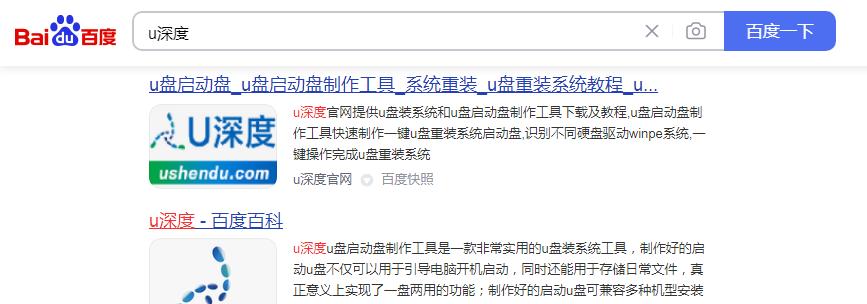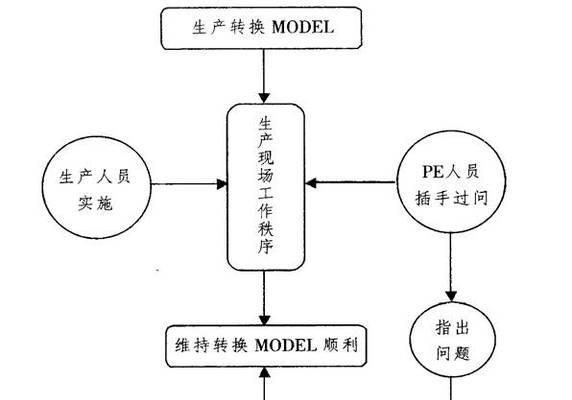随着计算机应用程序和文件的不断增加,磁盘空间的利用和管理变得越来越重要。磁盘清理是一种有效的手段,能够帮助我们优化计算机性能、提高存储效率,使计算机更加高效稳定。本文将探讨磁盘清理的重要性,介绍一些常用的磁盘清理方法,并帮助读者了解如何有效地管理磁盘空间。
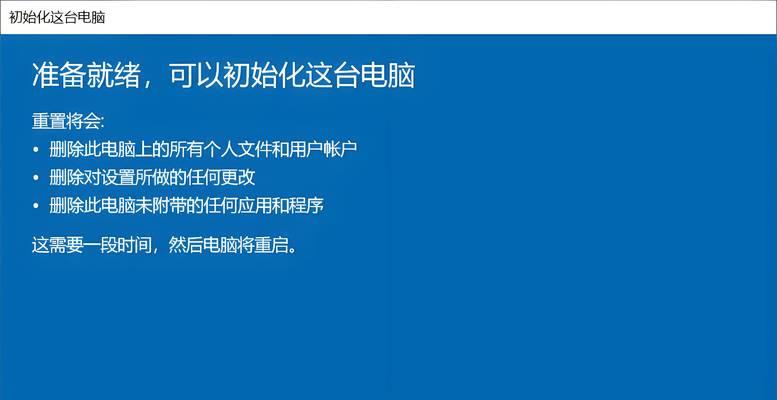
了解磁盘清理的重要性
磁盘清理是指对计算机中的无用或临时文件进行清理,以释放磁盘空间并提高计算机性能。磁盘清理可以帮助我们删除浏览器缓存、临时文件、回收站文件等,从而减少磁盘碎片和无效数据的积累,提高计算机运行速度。
使用系统自带工具进行磁盘清理
1.使用Windows自带的“磁盘清理”工具可以轻松删除临时文件、回收站文件、浏览器缓存等。
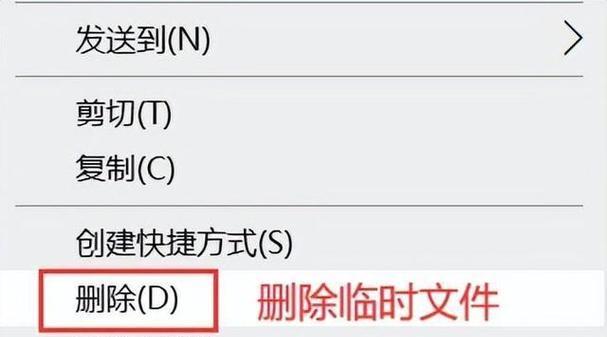
2.打开“磁盘清理”工具后,选择需要清理的磁盘,点击“确定”按钮即可开始清理。
清理下载文件夹及桌面上的无用文件
1.许多人喜欢将下载的文件保存在下载文件夹或桌面上,但这些文件往往会占据大量磁盘空间。定期清理这些无用文件可以释放磁盘空间。
2.打开下载文件夹或桌面,删除不再需要的文件。可以按照文件类型、日期等进行排序,更方便地找到需要删除的文件。
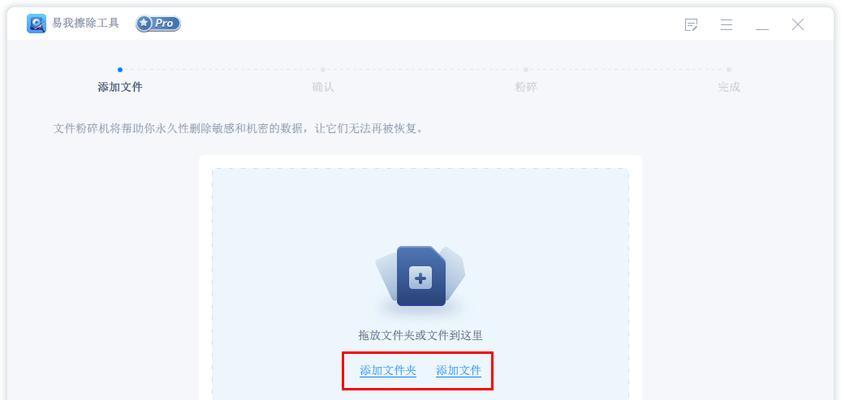
清理应用程序产生的临时文件
1.很多应用程序会在运行过程中产生大量临时文件,这些临时文件占据了不少磁盘空间。定期清理这些临时文件可以帮助我们释放磁盘空间。
2.打开应用程序的临时文件夹,删除其中的无用临时文件。注意不要删除正在使用的临时文件,避免影响程序正常运行。
清理浏览器缓存和历史记录
1.浏览器缓存和历史记录会随着时间的推移逐渐增加,占据磁盘空间并降低浏览器的运行速度。定期清理浏览器缓存和历史记录可以提高浏览器性能。
2.打开浏览器的设置界面,找到清理缓存和历史记录的选项,点击清理按钮即可完成操作。
删除不再使用的大型文件或程序
1.不再使用的大型文件或程序占据了大量的磁盘空间,影响计算机的存储效率。删除这些不再使用的文件或程序可以释放磁盘空间。
2.打开文件夹或控制面板,找到需要删除的文件或程序,右键点击选择删除。
定期进行磁盘碎片整理
1.磁盘碎片是指文件在磁盘上不连续存储,导致读取速度变慢的问题。定期进行磁盘碎片整理可以提高计算机的读取速度。
2.打开系统工具中的磁盘碎片整理工具,选择需要整理的磁盘,点击开始按钮即可进行碎片整理。
使用磁盘清理软件进行深度清理
1.有一些专门的磁盘清理软件可以帮助我们进行深度清理,清理更多无用文件和数据。这些软件往往可以自动扫描计算机,并提供详细的清理报告。
2.下载并安装一款磁盘清理软件,根据软件的提示进行操作,完成深度清理。
清理后注意备份重要文件
1.在进行磁盘清理之前,我们需要确保备份了重要的文件,以防误删除。可以使用外部存储设备或云存储服务进行文件备份。
2.确保重要文件已经备份后,可以放心进行磁盘清理。
磁盘清理后的效果及体验
1.磁盘清理完成后,我们可以感受到计算机运行速度的明显提升,同时磁盘空间也得到了有效释放。
2.磁盘清理不仅能够提高计算机性能和存储效率,还能够为我们提供更好的使用体验。
结尾
通过本文的介绍,我们了解到磁盘清理对于优化计算机性能和提高存储效率的重要性。无论是使用系统自带工具还是第三方软件,磁盘清理都是一项非常有效的操作。定期进行磁盘清理,可以帮助我们释放磁盘空间、提高计算机运行速度,并为我们提供更好的使用体验。希望本文对读者有所帮助,能够更好地管理和利用磁盘空间。